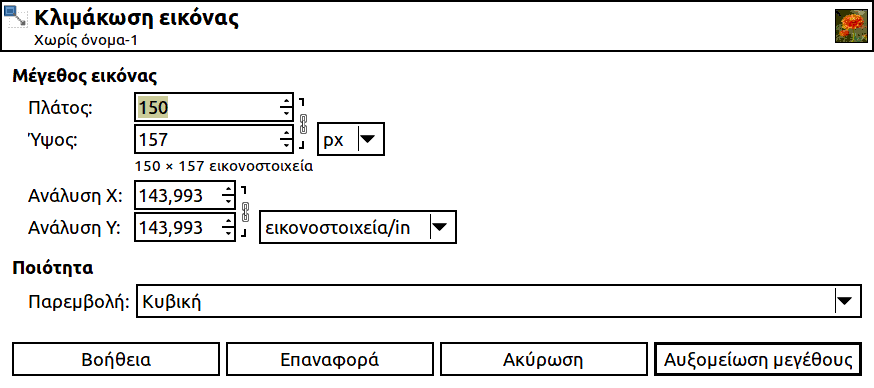Η εντολή μεγαλώνει ή μικραίνει το φυσικό μέγεθος της εικόνας αλλάζοντας τον αριθμό των εικονοστοιχείων που περιέχει. Αλλάζει το μέγεθος των περιεχομένων της εικόνας και προσαρμόζει του καμβά κατάλληλα.
Επενεργεί στη συνολική εικόνα. Εάν η εικόνα σας έχει στρώσεις διαφορετικού μεγέθους, μικραίνοντας την εικόνα θα μπορούσε να σμικρύνει μερικές από αυτές στο τίποτα, αφού μια στρώση δεν μπορεί να είναι λιγότερο από ένα εικονοστοιχείο πλατιά ή υψηλή. Εάν αυτό συμβεί, θα ειδοποιηθείτε πριν να εκτελεστεί η ενέργεια.
Εάν θέλετε να αλλάξετε μέγεθος σε μια συγκεκριμένη στρώση, χρησιμοποιείστε την εντολή Κλιμάκωση στρώσης.
![[Σημείωση]](images/note.png)
|
Σημείωση |
|---|---|
|
Εάν η κλιμάκωση παράξει μια εικόνα μεγαλύτερη από το «Μέγιστο μέγεθος νέας εικόνας» που ορίστηκε στη σελίδα Πόροι συστήματος του διαλόγου προτιμήσεων (που έχει μια προεπιλογή 128 MiB), ενημερώνεστε και σας ζητείται επιβεβαίωση της ενέργειας πριν την εκτέλεση της. Μπορεί να μην αντιμετωπίσετε προβλήματα εάν επιβεβαιώσετε την λειτουργία, αλλά θα πρέπει να ξέρετε ότι πολύ μεγάλες εικόνες καταναλώνουν πολλούς πόρους και υπερβολικά μεγάλες εικόνες μπορούν να πάρουν περισσότερους πόρους από όσους έχετε, προκαλώντας στο GIMP κατάρρευση, ή όχι καλή λειτουργία. |
Μπορείτε να προσπελάσετε αυτήν την εντολή από το κύριο μενού μέσα από → .
- Μέγεθος εικόνας
-
Πρέπει να θυμόσαστε ότι μια εικόνα μπορεί να τοποθετηθεί σε μία από τις τέσσερις θέσεις: στο αρχείο εικόνας, στη RAM μετά τη φόρτωση της, στην οθόνη σας όταν εμφανίζεται, ή στο χαρτί μετά την εκτύπωση της. Αλλαγή του μεγέθους της εικόνας αλλάζει τον αριθμό των εικονοστοιχείων (το ποσό της πληροφορίας) που περιέχει η εικόνα, έτσι ώστε επηρεάζει άμεσα το ποσό της μνήμης που χρειάζεται η εικόνα (σε μνήμη RAM ή σε αρχείο).
Όμως το μέγεθος της εκτύπωσης επίσης εξαρτάται από την ανάλυση της εικόνας, που ουσιαστικά προσδιορίζει πόσα εικονοστοιχεία θα υπάρχουν σε κάθε ίντσα του χαρτιού. Εάν θέλετε να αλλάξετε το μέγεθος εκτύπωσης, χωρίς κλιμάκωση της εικόνας και αλλαγή του αριθμού των εικονοστοιχείων σε αυτό, πρέπει να χρησιμοποιήσετε το διάλογο Μέγεθος εκτύπωσης. Το μέγεθος της οθόνης εξαρτάται όχι μόνο από τον αριθμό των εικονοστοιχείων, αλλά επίσης από την ανάλυση της οθόνης, το συντελεστή εστίασης και τη ρύθμιση της επιλογής Κουκκίδα για κουκκίδα.
Εάν μεγεθύνετε μια εικόνα πέρα από το αρχικό της μέγεθος, το GIMP υπολογίζει τα εικονοστοιχεία που λείπουν με παρεμβολή, αλλά δεν προσθέτει καμιά νέα λεπτομέρεια. Όσο περισσότερο μεγεθύνετε μια εικόνα, τόσο πιο θολή γίνεται. Η εμφάνιση των μεγεθυμένων εικόνων εξαρτάται από τη μέθοδο παρεμβολής που επιλέγετε. Μπορείτε να βελτιώσετε την εμφάνιση χρησιμοποιώντας το φίλτρο Όξυνση (Απόξυνση μάσκας) μετά την αλλαγή μεγέθους της εικόνας, αλλά το καλύτερο είναι να χρησιμοποιήσετε υψηλή ανάλυση όταν σαρώνετε, παίρνετε ψηφιακές φωτογραφίες ή παράγετε ψηφιακές εικόνες με άλλα μέσα. Οι εικονογραφίες από τη φύση τους δεν μεγεθύνονται καλά.
Ίσως χρειαστεί να μικρύνετε την εικόνα σας, εάν έχετε σκοπό να τη χρησιμοποιήσετε σε μια ιστοσελίδα. Πρέπει να λάβετε υπόψη ότι οι περισσότεροι χρήστες του διαδικτύου έχουν σχετικά μικρές οθόνες που δεν μπορούν να εμφανίσουν πλήρως μια μεγάλη εικόνα, για παράδειγμα σε κινητές συσκευές.
Προσθήκη ή αφαίρεση εικονοστοιχείων αποκαλείται «Επαναδειγματοληψία».
- Πλάτος, Ύψος
-
Όταν πατάτε στην εντολή , ο διάλογος εμφανίζει τις διαστάσεις της αρχικής εικόνας σε εικονοστοιχεία. Μπορείτε να ορίσετε το Πλάτος και το Ύψος που θέλετε να δώσετε στην εικόνα σας προσθέτοντας ή αφαιρώντας εικονοστοιχεία. Εάν το
εικονίδιο της αλυσίδας δίπλα στα πλαίσια του ύψους και του πλάτους είναι συνεχές, το πλάτος και το ύψος θα παραμείνουν στην ίδια αναλογία μεταξύ τους. Εάν σπάσετε την αλυσίδα πατώντας την, μπορείτε να τις ορίσετε ανεξάρτητα, αλλά αυτό θα παραμορφώσει την εικόνα.
Όμως, δεν είναι αναγκαίο να ορίσετε τις διαστάσεις σε εικονοστοιχεία. Μπορείτε να διαλέξετε διαφορετικές μονάδες από το αναδυόμενο μενού. Εάν επιλέξετε ποσοστό, μπορείτε να ορίσετε το μέγεθος της εικόνας σχετικά με το αρχικό της μέγεθος. Μπορείτε επίσης να χρησιμοποιήσετε φυσικές μονάδες, όπως ίντσες ή χιλιοστά. Εάν το κάνετε, θα πρέπει να ορίσετε στα πεδία ανάλυση Χ και ανάλυση Υ τις κατάλληλες τιμές, επειδή χρησιμοποιούνται για μετατροπή μεταξύ φυσικών μονάδων διαστάσεων της εικόνας σε εικονοστοιχεία.
- Ανάλυση Χ, Ανάλυση Υ
-
Μπορείτε να ορίσετε την ανάλυση εκτύπωσης για την εικόνα στα πεδία Ανάλυση Χ και Ανάλυση Υ. Μπορείτε επίσης να αλλάξετε τις μονάδες μέτρησης χρησιμοποιώντας το αναδυόμενο μενού.
- Ποιότητα
-
Για να αλλάξετε το μέγεθος της εικόνας, είτε μερικά εικονοστοιχεία πρέπει να αφαιρεθούν, είτε να προστεθούν νέα. Η διαδικασία που χρησιμοποιείτε προσδιορίζει την ποιότητα του αποτελέσματος. Ο αναδυόμενος κατάλογος Παρεμβολή παρέχει μια επιλογή των διαθέσιμων μεθόδων παρεμβολής του χρώματος των εικονοστοιχείων σε μια κλιμακωμένη εικόνα:
Οι μέθοδοι παρεμβολής περιγράφονται στο Παρεμβολή.
![[Σημείωση]](images/note.png)
|
Σημείωση |
|---|---|
|
Δείτε επίσης το Εργαλείο κλιμάκωσης, που σας επιτρέπει να κλιμακώσετε μία στρώση, επιλογή ή μονοπάτι. |